Una red VPN es un tipo de red que es una extensión de una red privada, similar a la que tenemos en una red como la de casa, sobre una red pública, que es más vulnerable en cuanto a privacidad se refiere.
Básicamente sería crear una forma segura de conexión a través de una forma no segura como, por ejemplo, una red wifi a la que nos conectemos fuera de casa (cafetería, tren, etc..)
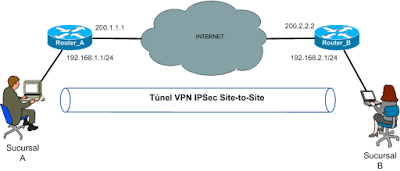
Hay VPN gratuitas a las que podemos acceder y, que también, nos permiten saltarnos ciertas limitaciones geográficas ya que actúan de pasarela a la información que vamos a acceder. Como ejemplo de este tipo de servicios podríamos encontrar VPNBook . No obstante, en este artículo nos vamos a centrar en cómo crear una VPN personal a través de nuestro Windows.
Primer paso. IP Fija
Lo primero que necesitaremos para poder realizar una VPN funcional es que nuestra IP sea fija. Necesitamos una manera de identificar de forma inequívoca a nuestro equipo. Para poder realizar este proceso podemos valernos del servicio de No-IP. Después de registrarnos y seguir los pasos que se nos piden, tendremos una forma de localizar nuestro ordenador mediante un nombre de dominio.
Segundo paso. Configurar servidor VPN
Accederemos al Centro de redes y recursos compartidos del equipo que queremos que haga de servidor. Después iremos a Cambiar configuración del adaptador. Se nos abrirá una nueva ventana donde aparecen las conexiones disponibles. Allí accederemos al menú Archivo (es posible que se tenga que pulsar la letra ALT para localizarlo) y pincharemos en Nueva conexión entrante --> Agregar a alguien...
En la nueva ventana que se nos abrirá pondremos los datos del usuario con el que se autenticará la persona que intente acceder a nuestro VPN. Cuando terminemos le daremos a siguiente y marcaremos la opción de A través de Internet. Dejamos marcados los protocolos que vienen por defecto (que en principio son suficientes, a menos que quisiéramos utilizar IPv6). Por último pincharemos sobre Permitir Acceso y veremos como se nos crea un nuevo icono llamado Conexiones entrantes, que nos dirá que no tenemos usuarios conectados. Si Conexiones entrantes no te aparece, tendrás que reiniciar tu ordenador para que lo haga.
Tercer paso. Abrir los puertos del router
Para permitir conexiones a través de Internet tendremos que tener abierto el puerto 1723 TCP en nuestro router. El proceso de apertura de puertos varía de un router a otro, por lo que recomendamos que se busque información en el manual del router o se contacte con el servicio técnico.
Cuarto paso. Conexión a la VPN desde otro equipo
Por último, vamos a conectarnos a nuestra VPN. Utilizando otro equipo distinto al servidor nos dirigiremos al Centro de redes y recursos compartidos. Allí, vamos a seleccionar Configurar una nueva conexión de red y seleccionaremos Conectarse a un área de trabajo. Pinchamos en siguiente y seleccionamos la opción de Usar mi conexión a Internet (VPN) y configuraremos los parámetros de conexión. Donde nos pide la dirección deberemos poner el nombre de dominio que nos proporciona No-IP. Acto seguido nos pedirá el nombre y la contraseña que creamos en el equipo servidor. Si todos los datos son correctos quedaremos conectados a la red, aunque es posible que en algunos casos no se tenga, aún, conexión a Internet.
Para solucionarlo nos iremos a las propiedades de la red VPN a la que nos hemos conectado y accederemos a la pestaña Funciones de red, seleccionando la opción Protocolo de Internet versión 4 y volveremos a pinchar sobre propiedades. Nos aparecerá una nueva ventana en la que deberemos pulsar sobre Opciones avanzadas y desmarcaremos la casilla Usar la puerta de enlace predeterminada en la red remota. Pulsaremos aceptar y reiniciaremos el equipo para que los cambios surjan efecto.
Con esto ya deberíamos tener conexión y estar utilizando nuestro túnel VPN para las conexiones. Cabe destacar que pueden surgir diferentes problemas, dependiendo de la configuración de nuestro Firewall o de nuestro router. Existen herramientas de terceros que también nos permiten crear VPN personales pero hemos optado por utilizar las opciones que nos da el propio SO para la realización de esta actividad.
